So erstellen, löschen und verwenden Sie Profile in Outlook
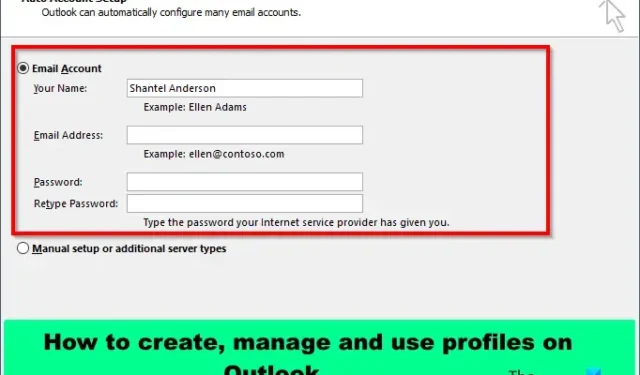
Microsoft Outlook ist eine Informationsverwaltungssoftware, mit der Benutzer auf ihre E-Mails, Kalender, Kontakte und mehr zugreifen und diese verwalten können. In Microsoft Outlook können Benutzer mehr als ein Profil erstellen und verwalten. Sehen wir uns an, wie Sie Profile in Outlook erstellen, löschen, kopieren, verwalten und verwenden.
So erstellen, löschen und verwenden Sie Profile in Outlook
Befolgen Sie die nachstehende Methode zum Erstellen, Verwalten und Verwenden von Profilen in Outlook:
- So erstellen Sie ein Profil in Outlook.
- So verwalten, kopieren oder löschen Sie ein Profil in Outlook.
- So verwenden Sie ein Profil in Outlook.
1] So erstellen Sie ein Profil in Outlook
Starten Sie Outlook.
Klicken Sie in der Backstage-Ansicht auf der Registerkarte „Info“ auf „Datei“, klicken Sie auf die Schaltfläche „Kontoeinstellungen“ und wählen Sie dann im Menü „Profile verwalten“ aus.
Ein Dialogfeld Mail-Setup wird geöffnet.
Klicken Sie im Abschnitt Profile auf die Schaltfläche „Profile anzeigen“.
Ein Mail-Dialogfeld wird geöffnet. Klicken Sie auf die Schaltfläche „Hinzufügen“.
Benennen Sie nun das Profil.
Ein Dialogfeld Konto hinzufügen wird geöffnet.
Es gibt zwei Möglichkeiten, wie Outlook das Profil einrichten soll.
Wenn Sie die Option „E-Mail-Konto“ auswählen, bei der Outlook Ihr Profil automatisch einrichten soll, oder wenn Sie „Manuelle Einrichtung oder zusätzlicher Servertyp“ auswählen, richtet Outlook das neue Profil manuell ein.
In diesem Tutorial haben wir die Option E-Mail-Konto gewählt. Geben Sie Ihren Namen, Ihre E-Mail-Adresse und das Passwort ein, das Sie von Ihrem Internetanbieter erhalten haben, und klicken Sie dann auf Weiter.
Klicken Sie dann auf „Fertig stellen“.
Das E-Mail-Dialogfeld wird geöffnet.
Wählen Sie ein Profil aus. Klicken Sie im Abschnitt „Beim Starten von Microsoft Outlook dieses Profil verwenden“ auf die Option „Nach einem zu verwendenden Profil fragen“, klicken Sie auf „Übernehmen“ und dann auf „OK“.
2] So verwalten, kopieren oder löschen Sie ein Profil in Outlook
In Outlook können Benutzer jederzeit zum neuen Profil zurückkehren, um Änderungen vorzunehmen.
Klicken Sie auf die Registerkarte Datei.
Klicken Sie in der Backstage-Ansicht auf der Registerkarte „Info“ auf die Schaltfläche „Kontoeinstellungen“ und wählen Sie dann im Menü „Profile verwalten“ aus.
Klicken Sie im Abschnitt „Profile“ auf die Schaltfläche „Profile anzeigen“.
Sie können auf „Kopieren“ klicken, um ein Duplikat des vorhandenen Profils zu erstellen.
Sie können auswählen, wie Ihr Profil gestartet werden soll, indem Sie „Nach einem zu verwendenden Profil fragen“ oder die Option „Immer dieses Profil verwenden“ auswählen.
Dann klicken Sie auf OK.
3] So verwenden Sie ein Profil in Outlook
Klicken Sie auf die RegisterkarteDatei.
Klicken Sie in der Backstage-Ansicht auf der Registerkarte Info auf die Schaltfläche „Kontoeinstellungen“ und wählen Sie dann im Menü „Profile ändern“ aus.
Es erscheint ein Meldungsfeld. Klicken Sie auf OK.
Outlook wird geschlossen. Starten Sie Outlook erneut.
Ein Dialogfeld wird geöffnet. Wählen Sie das gewünschte Profil aus und klicken Sie dann auf OK.
Wir hoffen, dass Sie verstehen, wie Sie Profile in Outlook erstellen, verwalten und verwenden.
Was ist Ihr Outlook-Profil?
Ein Profil ist ein wichtiger Bestandteil von Outlook. Ein Profil umfasst Konten, Datendateien und Einstellungen, die angeben, wo Ihre E-Mail-Nachrichten gespeichert werden. In diesem Tutorial haben wir erklärt, wie Sie ein neues Profil in Outlook erstellen.
Wie bearbeite ich mein Outlook-Profil?
- Eröffnen Sie Ihr E-Mail-Konto im Internet.
- Wählen Sie oben auf der Seite das Profilbild aus und klicken Sie dann auf „Mein Profil“.
- Klicken Sie auf „Name bearbeiten“, um den Namen des Profils zu ändern. Geben Sie Ihren Vor- und Nachnamen ein und klicken Sie dann auf Speichern.



Schreibe einen Kommentar